ライセンスの基礎知識
Windows 11のダウングレード権を活用する完全ガイド
Windows 11のダウングレード権とは?基本を理解しよう
Windows 11を搭載したパソコンを購入したものの、使い慣れたWindows 10に戻したいと考えたことはありませんか?実はそれを可能にする「ダウングレード権」という仕組みが存在します。
ダウングレード権とは、より新しいバージョンのWindowsを購入した場合に、以前のバージョンを使用する権利のことです。これにより、最新OSの使い勝手に不満がある場合や、業務用アプリケーションとの互換性問題が発生した際に、以前のバージョンに戻すことができます。
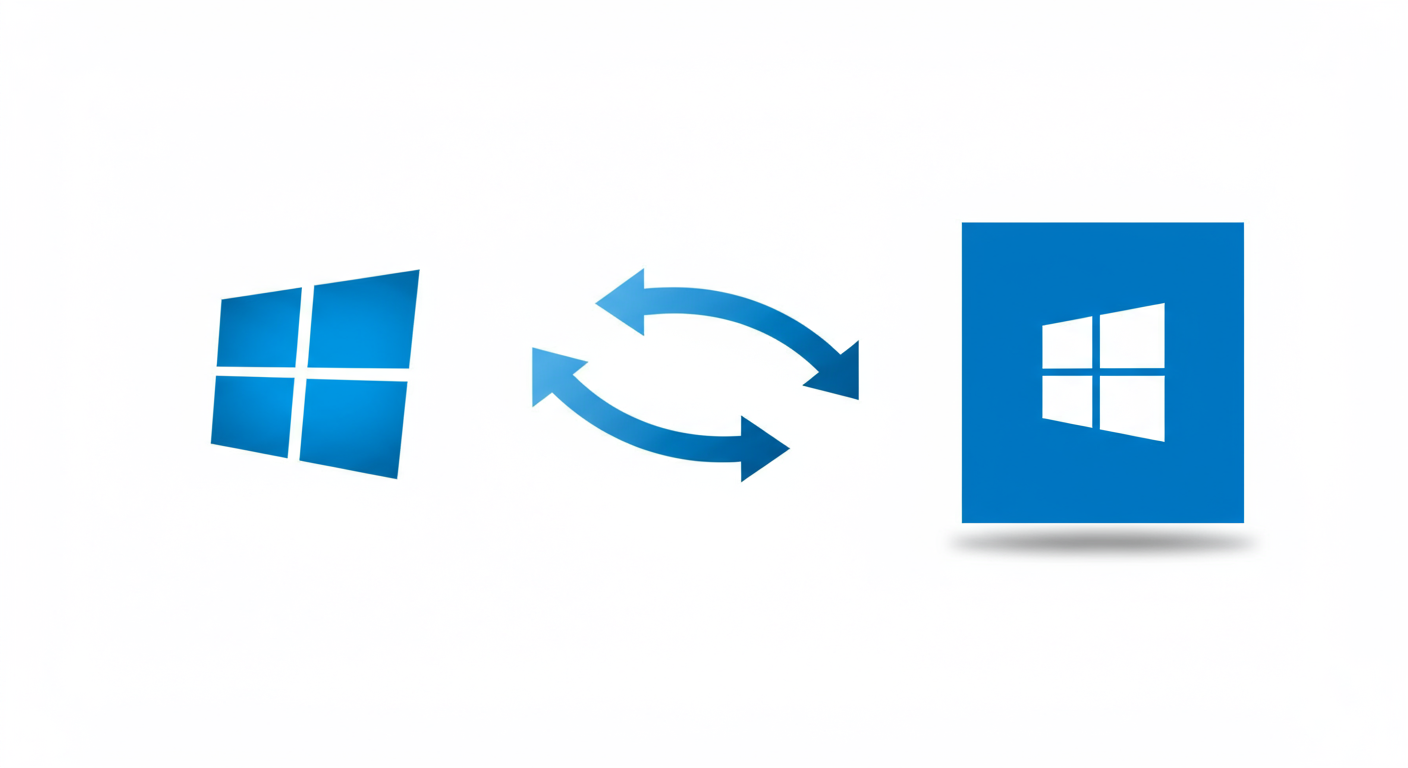 ダウングレード権は、すべてのWindows製品に付属しているわけではありません。Microsoftの公式情報によると、OEM製品を通じて取得したWindows 11 ProやWindows 10 Proライセンスの場合、サポート終了日を迎えていないWindows Pro/Professionalであれば、どのバージョンにでもダウングレードすることができます。
ダウングレード権は、すべてのWindows製品に付属しているわけではありません。Microsoftの公式情報によると、OEM製品を通じて取得したWindows 11 ProやWindows 10 Proライセンスの場合、サポート終了日を迎えていないWindows Pro/Professionalであれば、どのバージョンにでもダウングレードすることができます。
また、マイクロソフトボリュームライセンス契約には、マイクロソフトのライセンス製品の以前のバージョンを使用する固有の権利があり、これらの権利も「ダウングレード権」と呼ばれています。ボリュームライセンスを通じて取得したWindows 11ライセンスの場合でも、サポート終了日を迎えていないWindowsであれば、同等のエディションにダウングレードすることが可能です。
しかし注意点として、Windows 11 Homeエディションにはダウングレード権が含まれていません。つまり、Windows 11 Homeを搭載したPCを購入した場合、正規の方法でWindows 10に戻すには別途ライセンスを購入する必要があります。
ダウングレード権の適用条件と制限事項
ダウングレード権を活用するには、いくつかの条件と制限事項を理解しておく必要があります。まずは、どのような場合にダウングレード権が適用されるのかを見ていきましょう。
Windows 11 Proライセンスを持っている場合、Windows 10 Proへのダウングレードが可能です。この権利は標準で付属しているため、追加費用は発生しません。しかし、Windows 11 Homeエディションにはこの特権はないため注意が必要です。
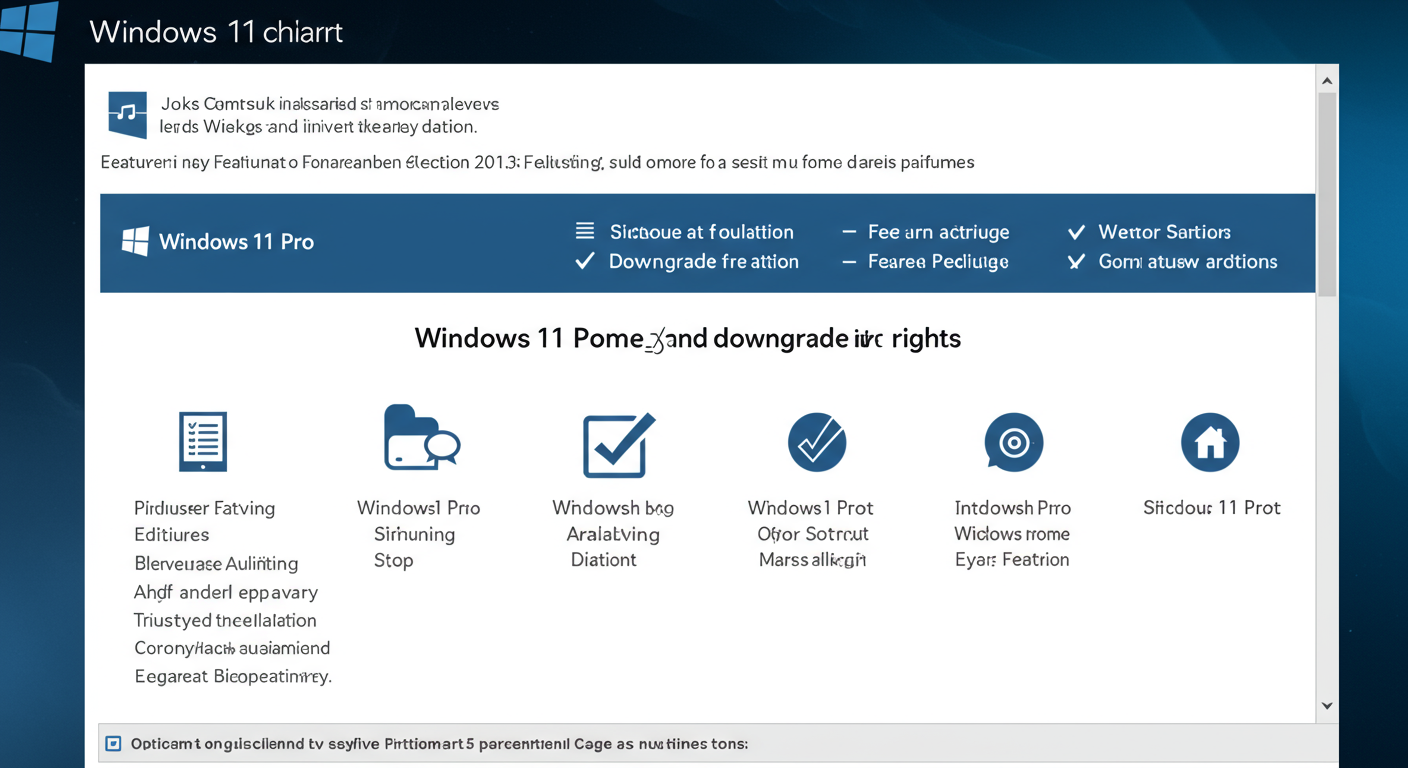 ボリュームライセンスを通じて取得したWindows 11ライセンスの場合、同等のエディションへのダウングレードが可能です。例えば、Windows 11 Enterpriseからは、Windows 10 Enterpriseにダウングレードできます。
ボリュームライセンスを通じて取得したWindows 11ライセンスの場合、同等のエディションへのダウングレードが可能です。例えば、Windows 11 Enterpriseからは、Windows 10 Enterpriseにダウングレードできます。
ダウングレードできるのは、サポート終了日を迎えていないWindowsバージョンに限られます。2025年7月現在、Windows 10は2025年10月14日までサポートされているため、それまでの期間であればダウングレードの対象となります。
また、ダウングレード権を行使する際には、ダウングレード先のOSのインストールメディアやライセンスキーを自分で用意する必要がある場合があります。メーカーによっては、リカバリメディアがオプション購入となっており、標準で付属していないケースもあるので注意が必要です。
企業ユーザーにとって重要なポイントとして、ボリュームライセンス契約をお持ちの場合、旧バージョンのWindowsインストールイメージをボリュームライセンスサービスセンター(VLSC)からダウンロードできます。ライセンスキーは、ライセンス認証専用窓口に電話して発行を依頼する必要があります。
Windows 11からWindows 10へのダウングレード方法
Windows 11からWindows 10へのダウングレードには、いくつかの方法があります。状況に応じて最適な方法を選びましょう。
まず最も簡単な方法は、Windows 11へのアップグレードから10日以内であれば、設定から直接元のバージョンに戻すことができます。これは「回復オプション」を使用する方法で、設定やファイルを保持したままダウングレードが可能です。
 10日以上経過している場合でも、クリーンインストールによるダウングレードが可能です。この場合、Windows 10のインストールメディア(USBメモリやDVD)を用意し、PCを再起動してそこからブートする必要があります。ただし、この方法ではデータやアプリケーションが失われるため、事前にバックアップを取っておくことが重要です。
10日以上経過している場合でも、クリーンインストールによるダウングレードが可能です。この場合、Windows 10のインストールメディア(USBメモリやDVD)を用意し、PCを再起動してそこからブートする必要があります。ただし、この方法ではデータやアプリケーションが失われるため、事前にバックアップを取っておくことが重要です。
企業や組織での大規模な導入の場合、展開イメージを使用する方法もあります。デバイスメーカーによっては、ボリュームライセンス契約を持つ企業向けに、法人ごとの展開イメージをプリインストールするサービスを提供している場合があります。
ダウングレードを実行する前に、必ず以下の準備をしておきましょう。
- 重要なデータのバックアップを取る
- 使用しているアプリケーションのリストと、それらがWindows 10で動作するか確認する
- Windows 10用のデバイスドライバが利用可能か確認する
- 十分な時間を確保する(ダウングレードプロセスは1〜2時間かかることがある)
特に企業環境では、テスト機でダウングレードプロセスを検証してから本番環境に適用することをお勧めします。これにより、予期せぬ問題を事前に把握し、対策を講じることができます。
企業におけるダウングレード権の活用戦略
企業環境では、OSの移行は慎重に計画する必要があります。ダウングレード権を戦略的に活用することで、スムーズな移行と業務の継続性を確保できます。
まず、企業全体のIT環境を評価し、Windows 11への移行タイミングを決定します。業務アプリケーションの互換性、ハードウェア要件、ユーザートレーニングなどを考慮して、段階的な移行計画を立てましょう。
 移行期間中は、新規導入PCと既存PCで異なるOSが混在することになります。この状況を管理するために、Windows 11 Proのダウングレードモデルを活用する戦略が有効です。
移行期間中は、新規導入PCと既存PCで異なるOSが混在することになります。この状況を管理するために、Windows 11 Proのダウングレードモデルを活用する戦略が有効です。
Windows 11 Proダウングレードモデルとは、Windows 10 Proがプリインストールされた状態でメーカーより出荷されますが、Windows 11 Proのライセンスを有しているため、必要に応じて後からアップグレードすることが可能な製品です。これにより、企業は現在の業務環境との互換性を維持しながら、将来的なアップグレードへの道筋を確保できます。
大規模な企業では、マスターイメージの作成と展開が効率的です。IT部門は標準化されたWindows 10環境のマスターイメージを作成し、新規PCに展開することで、一貫性のある環境を維持できます。
また、PCの調達方法も重要な検討事項です。リースと異なり、レンタルなら1カ月単位の契約延長ができるため、Windows 10のサポート終了時期に合わせて柔軟に契約期間を調整できます。
企業の情報システム部門は、「サポート終了に合わせて発生する作業負荷」を考慮した計画を立てることが求められます。Windows 10のサポート終了日である2025年10月14日を見据えて、段階的な移行スケジュールを策定しましょう。
ダウングレードに関する注意点とリスク管理
ダウングレードは便利な選択肢ですが、いくつかの注意点とリスクを理解しておく必要があります。適切な準備と対策で、これらのリスクを最小限に抑えましょう。
まず、Windows 11からWindows 10へのダウングレードは、データ損失のリスクがあります。特にクリーンインストールによるダウングレードでは、すべてのデータとアプリケーションが失われます。重要なデータは必ず複数の場所にバックアップしておきましょう。
 ハードウェア互換性の問題も考慮する必要があります。最新のPCハードウェアは、Windows 11向けに最適化されている場合があります。Windows 10にダウングレードすると、一部のデバイスドライバが利用できなかったり、パフォーマンスが低下したりする可能性があります。
ハードウェア互換性の問題も考慮する必要があります。最新のPCハードウェアは、Windows 11向けに最適化されている場合があります。Windows 10にダウングレードすると、一部のデバイスドライバが利用できなかったり、パフォーマンスが低下したりする可能性があります。
セキュリティ面でも注意が必要です。Windows 11には、TPM 2.0やSecure Bootなどの高度なセキュリティ機能が標準で実装されています。ダウングレードによって、これらの最新セキュリティ機能の一部が利用できなくなる可能性があります。
また、最近の研究では、Windows更新プログラムを利用したダウングレード攻撃「Windows Downdate」が発見されています。この攻撃では、Windowsアップデートプロセスを悪用して、システムを古い脆弱なバージョンに戻し、セキュリティ機能をバイパスする可能性があります。Microsoftはこの脆弱性に対処していますが、セキュリティリスクを認識しておくことが重要です。
企業環境では、ダウングレードを実施する前に、テスト環境での検証を徹底することをお勧めします。また、ダウングレード後も定期的なセキュリティアップデートを適用し、セキュリティ対策ソフトウェアを最新の状態に保つことが重要です。
最後に、Windows 10のサポート終了日(2025年10月14日)を考慮した長期計画を立てることが必須です。ダウングレードはあくまで一時的な解決策であり、最終的にはWindows 11への移行が必要になります。
法人向けWindows 10 Proライセンスの選び方
法人環境でWindows 10 Proを導入する際には、ライセンスの種類や調達方法について理解しておくことが重要です。最適なライセンス選びで、コスト削減と管理効率の向上を実現しましょう。
Windows 10 Proライセンスには、主に以下の種類があります。
- OEMライセンス:PCに付属するプリインストール版
- リテールライセンス:パッケージ製品として購入するもの
- ボリュームライセンス:法人向けの大量導入向けライセンス
- CSP(クラウドソリューションプロバイダー)ライセンス:クラウドベースの契約
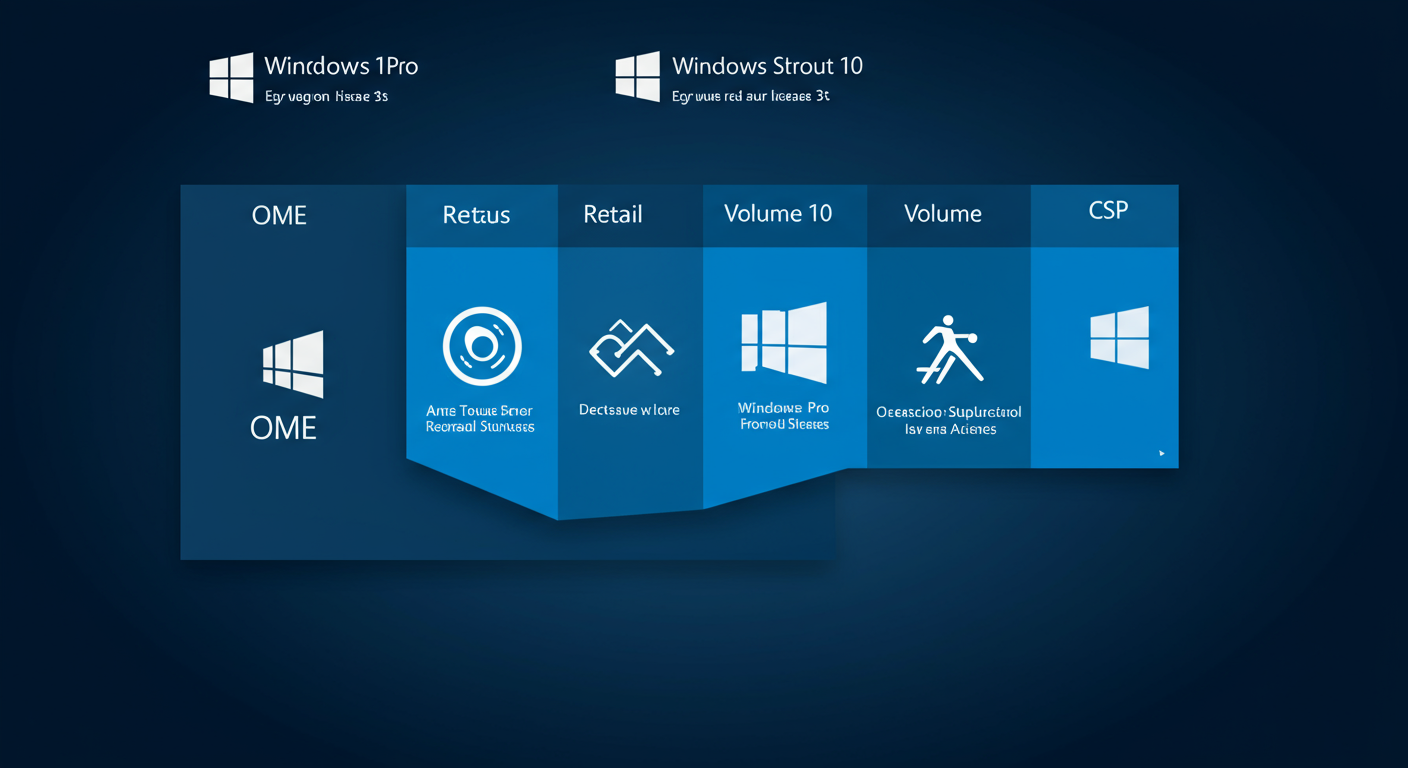 法人環境では、管理のしやすさとコスト効率の観点から、ボリュームライセンスが選ばれることが多いです。特に複数のPCを管理する場合、一元的な管理が可能になるメリットがあります。
法人環境では、管理のしやすさとコスト効率の観点から、ボリュームライセンスが選ばれることが多いです。特に複数のPCを管理する場合、一元的な管理が可能になるメリットがあります。
また、ダウングレード権を活用する場合、Windows 11 Proライセンスを購入し、Windows 10 Proにダウングレードする方法も検討できます。これにより、現在はWindows 10環境を維持しながら、将来的にWindows 11へ移行する際の権利を確保できます。
コスト面では、正規品保証付きの格安ライセンスを提供するベンダーも選択肢となります。PCubikでは、正規品保証付きのWindows 10 Proライセンスを格安価格で提供しています。すべての商品に正規認証保証が付いており、万一、商品に不具合や相違があった場合には、返品または交換による対応を行っています。
法人向けには、複数個・複数種類の一括注文、お見積書・納品書・請求書(インボイス対応)の発行などのサービスも提供されており、導入コスト削減と管理負担の軽減を同時に実現できます。
ライセンス形態としては、パッケージ製品とライセンスキーのみの製品があります。パッケージ製品は外箱と説明書が同梱された物理商品である一方、ライセンスキーのみの製品はメール納品となり、配送は行われません。法人の導入規模や管理方針に応じて、適切な形態を選択しましょう。
Windows 10からWindows 11への将来的な移行計画
ダウングレード権を活用してWindows 10を使用する場合でも、Windows 10のサポート終了(2025年10月14日)を見据えた将来的な移行計画を立てておくことが重要です。計画的な準備で、スムーズな移行を実現しましょう。
まず、組織内のPCハードウェアがWindows 11の最小要件を満たしているか確認します。Windows 11は前バージョンよりも要件が厳しくなっており、TPM 2.0やSecure Bootのサポートなどが必要です。現在使用中のPCが要件を満たさない場合は、ハードウェアの更新計画も含めて検討する必要があります。
 業務アプリケーションの互換性も重要な検討事項です。現在使用している業務アプリケーションがWindows 11で正常に動作するか、事前に検証しておきましょう。特に古いアプリケーションや社内開発システムは、互換性の問題が発生する可能性があります。
業務アプリケーションの互換性も重要な検討事項です。現在使用している業務アプリケーションがWindows 11で正常に動作するか、事前に検証しておきましょう。特に古いアプリケーションや社内開発システムは、互換性の問題が発生する可能性があります。
移行計画は段階的に進めることをお勧めします。例えば、以下のようなステップで進めると効率的です。
- パイロットグループでの検証(IT部門や技術に詳しいユーザーグループ)
- 非重要業務部門への展開
- 重要業務部門への展開
- 全社展開の完了
各段階で発生した問題や学んだ教訓を次の段階に活かすことで、リスクを最小限に抑えながら移行を進められます。
また、ユーザートレーニングも忘れてはならない重要な要素です。Windows 11はユーザーインターフェースが大きく変更されているため、ユーザーが新しい環境に適応するための時間と支援が必要になります。移行前にトレーニング資料を準備し、サポート体制を整えておきましょう。
予算計画も重要です。ハードウェアの更新、ライセンス費用、トレーニングコスト、外部サポートの費用など、移行に関わる総コストを算出し、適切な予算を確保しておくことが必要です。
最後に、Windows 10のサポート終了日(2025年10月14日)を考慮したスケジュールを立てることが重要です。サポート終了の数ヶ月前までに移行を完了させる計画を立て、余裕を持ったスケジュールで進めましょう。
まとめ:ダウングレード権を活用した最適なWindows環境の実現
Windows 11のダウングレード権は、企業や個人ユーザーが自分のペースでOSの移行を進めるための貴重なオプションです。本記事で解説したポイントを活用して、最適なWindows環境を実現しましょう。
ダウングレード権の基本を理解することが第一歩です。Windows 11 Proやボリュームライセンスにはダウングレード権が含まれていますが、Windows 11 Homeにはこの権利がないことを覚えておきましょう。適用条件と制限事項を把握し、自分の状況に合った選択をすることが重要です。
ダウングレードの方法としては、Windows 11へのアップグレードから10日以内であれば設定から直接戻すことができますが、それ以降はクリーンインストールなどの方法が必要になります。いずれの場合も、データのバックアップなど適切な準備を行うことが不可欠です。
企業環境では、ダウングレード権を戦略的に活用することで、業務の継続性を確保しながら段階的な移行を実現できます。Windows 11 Proダウングレードモデルの活用や、マスターイメージの作成・展開などの方法が有効です。
ダウングレードにはデータ損失やハードウェア互換性の問題、セキュリティリスクなどの注意点もあります。これらのリスクを理解し、適切な対策を講じることが重要です。
法人向けWindows 10 Proライセンスを選ぶ際には、OEMライセンス、リテールライセンス、ボリュームライセンスなど、様々な選択肢があります。組織の規模や管理方針に合わせて最適なライセンスを選びましょう。
最後に、Windows 10のサポート終了(2025年10月14日)を見据えた将来的な移行計画を立てておくことが重要です。ハードウェア要件の確認、アプリケーションの互換性検証、段階的な移行計画、ユーザートレーニング、予算計画など、様々な要素を考慮した計画を立てましょう。
ダウングレード権を活用することで、現在の業務環境との互換性を維持しながら、将来的なアップグレードへの道筋を確保できます。状況に応じて最適な選択をし、効率的なIT環境を実現してください。
法人向けWindows環境の構築や最適化でお悩みの方は、正規品保証付きの格安Windows・Officeソフトウェアを提供するPCユービックのサービスもご検討ください。複数台の一括導入にも対応し、コスト削減と管理効率の向上をサポートします。
法人向けに最適:Windows 10 Proライセンス一覧を見る
